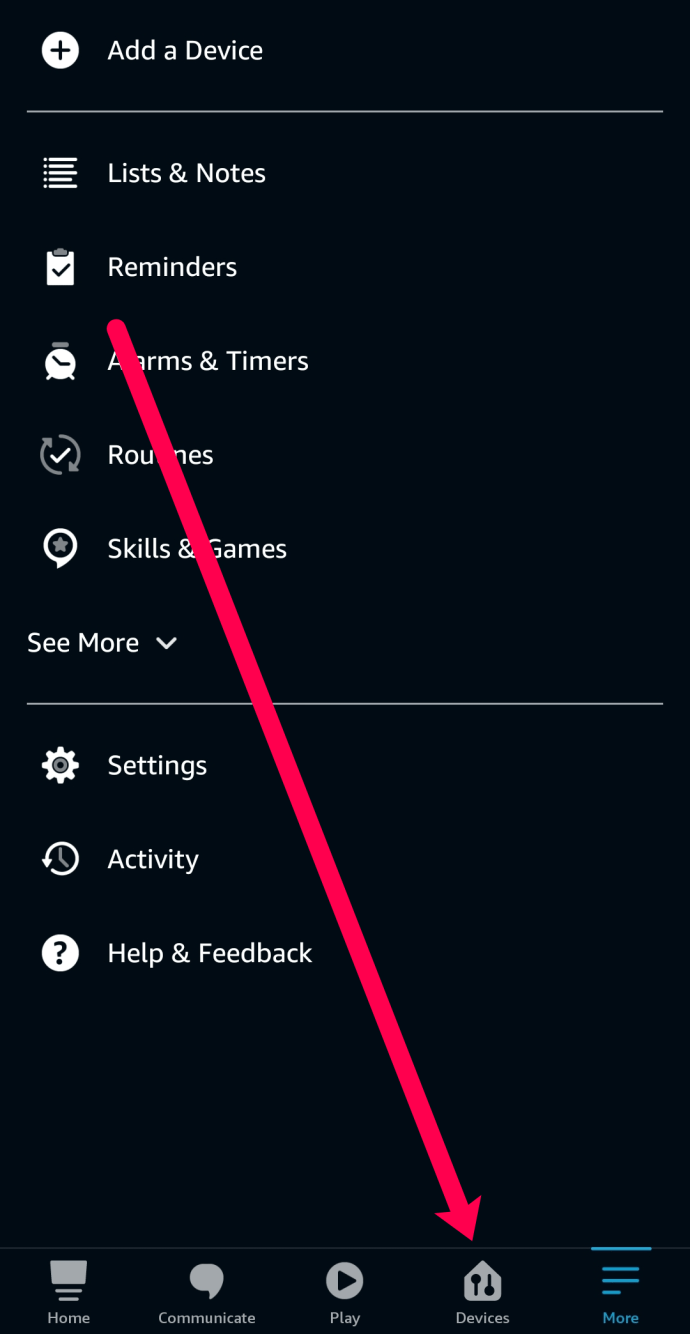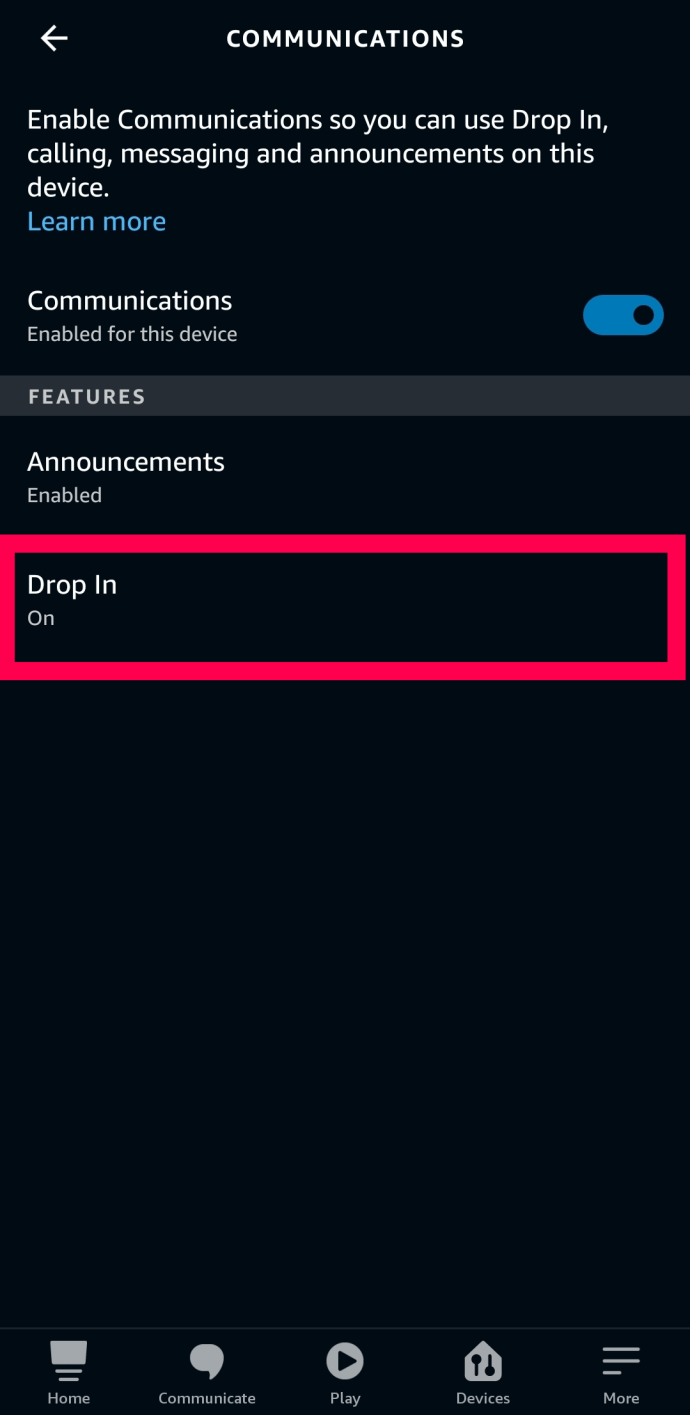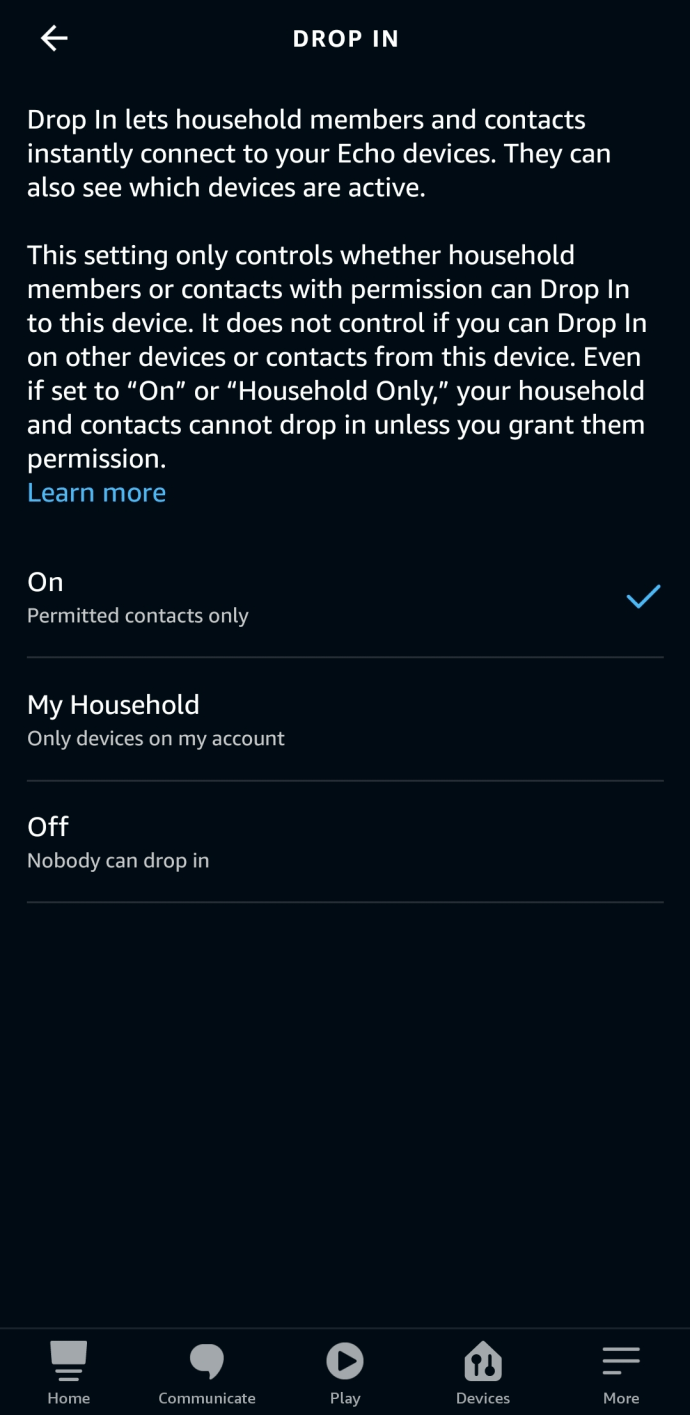Amazon Alexan Drop-In-ominaisuus on saanut kiistoja siitä lähtien, kun se otettiin käyttöön muutama vuosi sitten. Kuten nimestäkin voi päätellä, ominaisuuden avulla kuka tahansa voi pudota Alexa-yhteensopivaan laitteeseesi ilmoittamatta.

Vanhemmat saattavat pitää Drop-In: n melko kätevänä, koska sen avulla he voivat tavoittaa lapsensa helposti. Ystävällisten tapaamisten aikana se helpottaa viestintää. Mutta tätä ominaisuutta voidaan käyttää väärin salakuuntelemalla henkilön kaiku, kaiku-esitys tai piste.
Saat heti äänisyötteen laitteesta riippumatta, voit myös saada videovirran, jos henkilö käyttää Echo Show -ohjelmaa.
tee Xbox One -pelejä tietokoneella
Poistamisen estäminen
Jos haluat pitää uteliaat silmät ja korvat poissa laitteestasi, voit poistaa ominaisuuden käytöstä Alexa-sovelluksessa. Prosessi kestää muutaman askeleen. Tässä on kaikki mitä sinun tarvitsee tehdä:
Vaihe 1
Napauta Alexa-sovellustasi käynnistääksesi sen ja napsauta laitekuvaketta alareunassa. Valitse sitten laitteesi.

Napsauta asetuksia fly-in-valikon alaosassa ja valitse sitten Laitteen asetukset seuraavasta ikkunasta.
Vaihe 2
Laiteasetukset-valikossa on luettelo kaikista yhdistetyistä Alexa-laitteista. Pyyhkäise luetteloa ja valitse laite napauttamalla sitä. Tämä tuo sinut kyseisen Echon asetusvalikkoon.

Vaihe 3
Saavuttaaksesi vaihtoehdon poistaa pudotus käytöstä, pyyhkäise uudelleen alas ja valitse Yleiset-välilehdestä Viestintä. Ominaisuus on Viestintä-ikkunan alaosassa, ja sinun pitäisi napauttaa sitä saadaksesi lisää vaihtoehtoja.

Vaihe 4
Voit valita kolme eri vaihtoehtoa Drop-In-asetuksista. Jos ominaisuus pysyy päällä, sallitut yhteyshenkilöt voivat pudota laitteeseesi. Oma kotitalous -vaihtoehto sallii pudotukset vain tilisi laitteista.
Mutta poistaaksesi pudotuksen kokonaan käytöstä, valitse alhaalta Pois, eikä kukaan voi häiritä sinua.

merkintä: Kaikki tämä koskee vain valitsemaasi laitetta. Toista prosessi jokaiselle liitetylle kaiulle.
Poistamisen estäminen tietyille yhteyshenkilöille
Sen lisäksi, että poistat ominaisuuden käytöstä laitteissasi, voit myös valita ja valita yhteystietoja, joille on annettu pääsy kaikuusi. Nämä ovat vaiheet, jotka sinun on tehtävä.
Vaihe 1
Avaa älypuhelimesi Alexa-sovellus ja napauta alareunassa olevaa Viestintä-painiketta.

Vaihe 2
Napsauta oikeassa yläkulmassa olevaa ihmiskuvaketta.

Vaihe 3
Napauta yhteystietoa, jonka haluat poistaa. Napauta sitten oikeassa yläkulmassa olevaa Muokkaa-painiketta.

Vaihe 4
Napauta alareunassa Poista yhteystieto.

Poista yhteystiedot käytöstä pudotuksessa
Jos haluat estää kontaktit pääsemästä kokonaan Alexa-laitteisiisi, voit. Voit sallia kotitalouden jäsenten pääsyn vain noudattamalla näitä ohjeita:
lataa musiikkia iPodiin ilman iTunesia
- Napauta Alexa-laitteen alaosassa olevaa Laitteet-kohtaa. Napauta sitten Alexa-laitetta, jota haluat muokata.
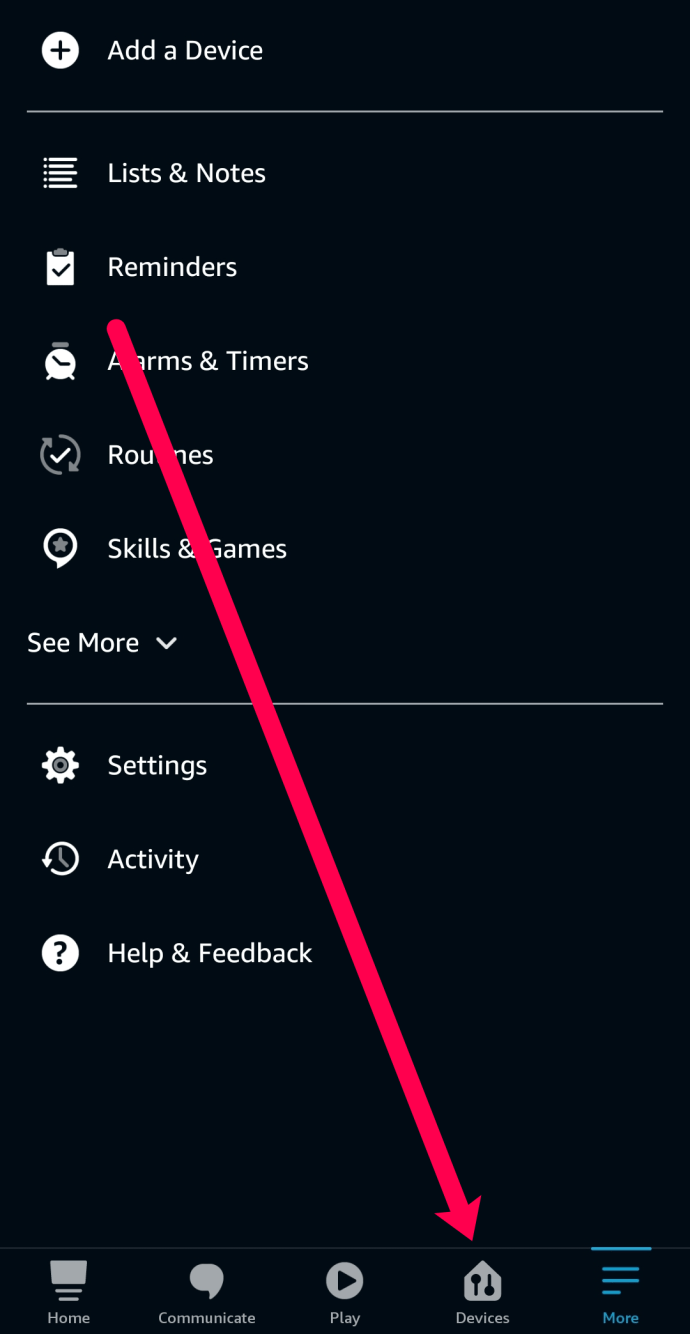
- Napauta kohtaa Viestintä.

- Napauta Pudota.
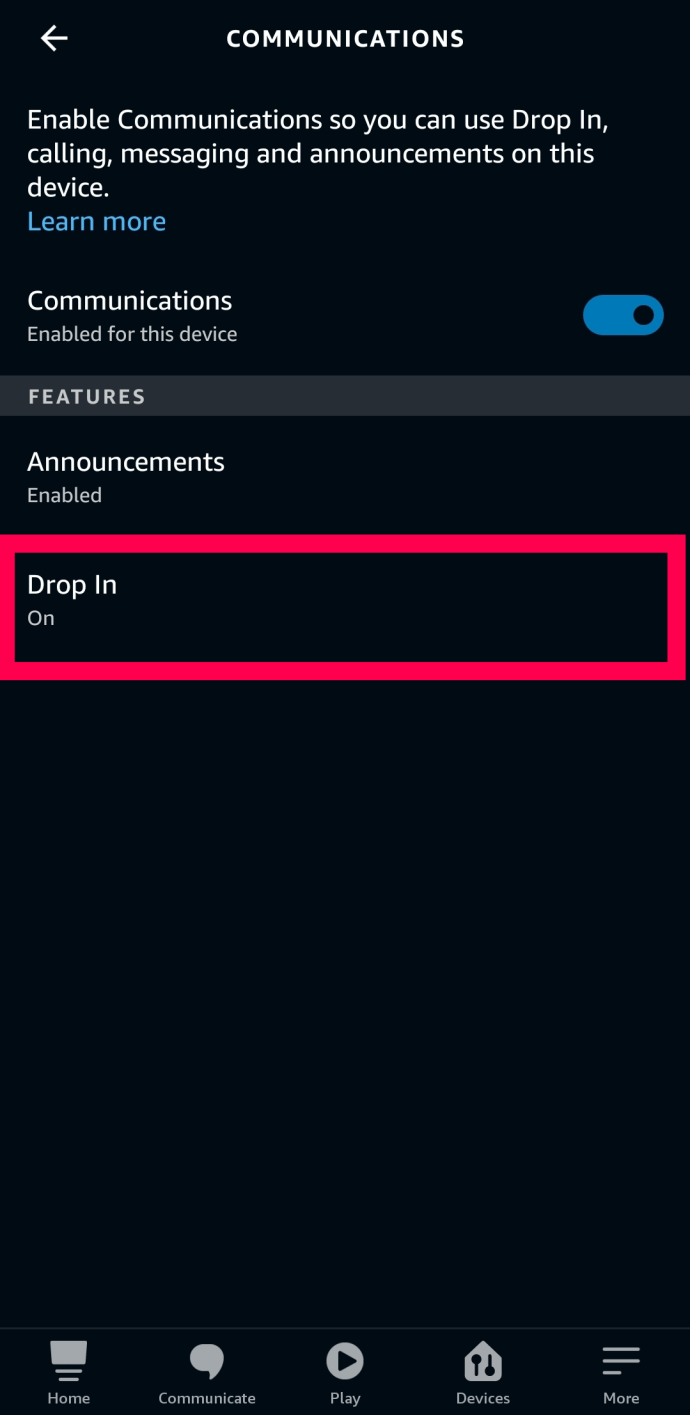
- Laita valintamerkki yhteystietojen kohdalle niille, jotka haluat kieltää tai sallia pääsyn eteenpäin.
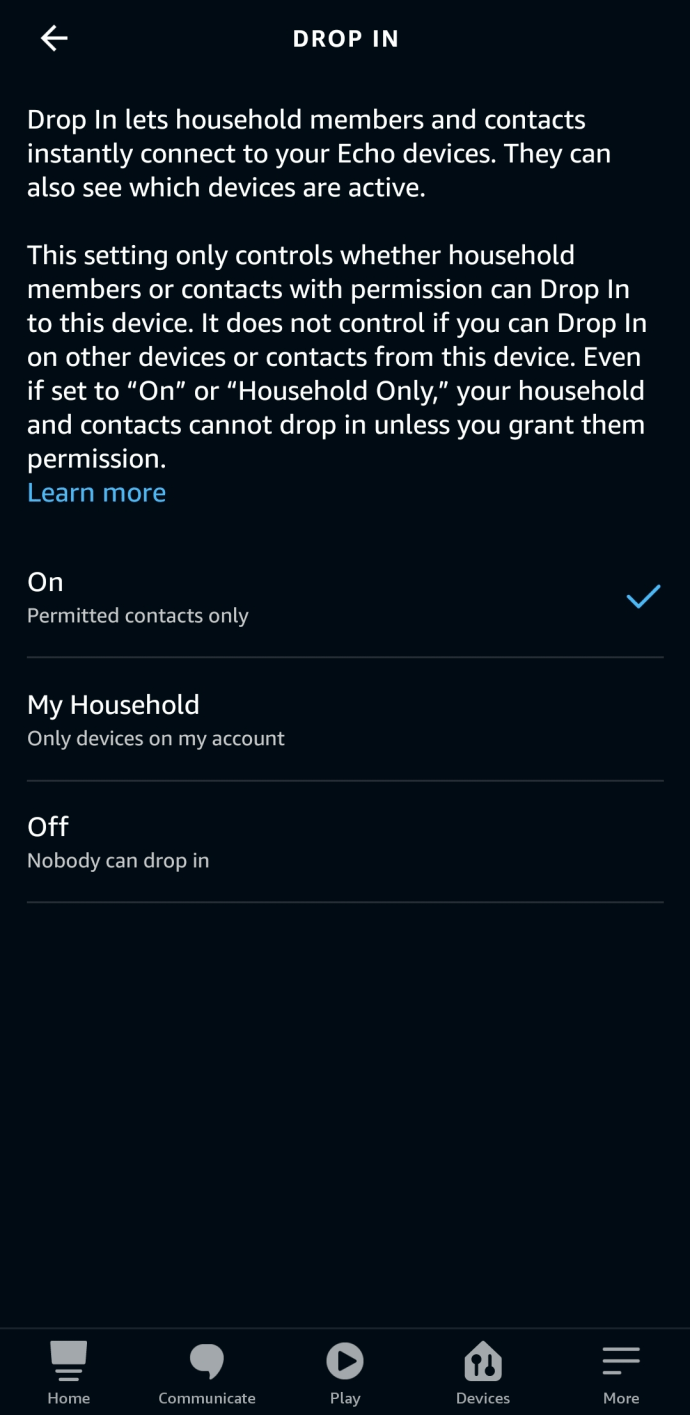
Kuinka käyttää pudotusta
Jos päätät pitää ominaisuuden päällä ainakin joillakin laitteilla ja yhteystiedoilla, sen käyttö on erittäin helppoa. Se toimii eri Echo-laitteiden välillä ja voit käyttää myös Alexa-sovellusta. Näin voit tehdä sen:
Kaiku-laitteista
Sano vain Alexa, pudota sisään (laitteesi nimi) ja sinut muodostavat yhteyden välittömästi. Jos sinulla on useita laitteita kytkettynä kotona, voit sanoa Alexan, pudota kotiin.
Alexa antaa sinulle luettelon kaikista kotona olevista laitteista, ja sitten valitset laitteen, johon pääset. Samaa periaatetta sovelletaan, jos haluat yllättää henkilön kontakteistasi. Sano vain Alexa, kirjoita (yhteyshenkilön nimi).
merkintä: Yhteys on rekisteröitävä Alexa Messaging and Calling -palveluun, jotta se toimisi. Jos he ovat poistaneet sinut käytöstä, sitä ei voida kiertää.
kuinka kääntää kuvaa gimpissä
Alexa-sovelluksessa
Napauta keskustelukupla -kuvaketta Keskustelu-ikkunassa ja valitse Drop-In. Tässä luetellaan kaikki Echo-laitteet ja yhteystiedot, joihin voit ottaa yhteyttä. Napauta yhtä aloittaaksesi pudotuksen, ja voit kuulla kaiken, mikä on alueella.
Hyödyllisiä ominaisuuksia
Äskettäin aktiivinen ilmaisin näkyy Echo Show -ohjelmassa, kun joku on lähellä laitetta. Näet indikaattorin myös yhteystietoluettelossasi. Tämä helpottaa sen määrittämistä, onko oikea aika palata jonkun luo.
Voit myös poistaa videon käytöstä pudotuksen aikana. Sano vain Video pois päältä tai napauta laitteen näytön painiketta. Tämä toimii sekä Amazon Echo Show- että Alexa-sovelluksessa.
Usein Kysytyt Kysymykset
Onko drop-in turvallinen?
Jokainen, joka on huolissaan yksityisyydestään ja turvallisuudestaan, voi haluta kieltäytyä tästä toiminnosta. Voit tietysti asettaa Alexan sallimaan vain tiettyjen ihmisten pääsyn sisään. Jos sinulla on Kaiku-esitys, voit pudota sisään ja nähdä huoneen Show-kameralla. Jos sinulla on Dot- tai Echo-laite ilman kameraa, drop-in-toiminto antaa toisen käyttäjän kuunnella huoneeseen.
Tietysti Alexa antaa sinulle hälytyksen, jos joku käyttää ominaisuutta.
Voinko käyttää drop-in-ominaisuutta poissa kotoa?
Niin kauan kuin se on käytössä, kyllä. Sinun ei tarvitse olla kotona tai samassa Wi-Fi-verkossa, jotta pääset sisään. Tarvitset vain Alexa-sovelluksen (tietysti kirjautuneena samalle tilille). Koska lankapuhelimet ovat kaikki kadonneet, mutta kadonneet vuonna 2021, Drop-In-ominaisuus on erityisen hyödyllinen. Mutta kaikki eivät halua jonkun liittyvän keskusteluihin kutsuttomana.
Älä jää kiinni vartijasta
Koska Alexa antaa sinulle monia vaihtoehtoja pudottaa-asetusten poistamiseksi käytöstä tai säätämisestä, sinun ei tarvitse huolehtia yksityisyydestäsi liikaa. Älä hylkää tätä toimintoa käsistä. Se voi olla hyödyllinen työkalu yhteydenpitoon rakkaasi kanssa. Itse asiassa jotkut ihmiset käyttävät sitä jopa vauvan nokana.